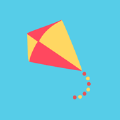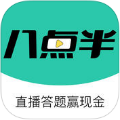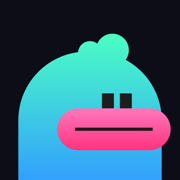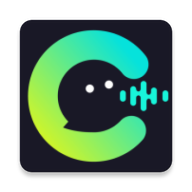Edge浏览器如何关闭进程
在日常使用microsoft edge浏览器的过程中,有时我们会遇到浏览器运行缓慢或者占用大量内存的情况。这通常是由于edge浏览器中存在一些不必要的后台进程导致的。为了提升浏览器性能和优化系统资源使用,学会如何关闭这些进程是非常必要的。本文将详细介绍在microsoft edge浏览器中关闭进程的方法。
了解进程管理的重要性
首先,理解进程管理的基本概念是至关重要的。进程是操作系统分配给程序执行任务的基本单位。每一个打开的标签页、每一个正在运行的应用插件或者扩展都可能启动一个或多个进程。当过多的进程同时运行时,会导致计算机的内存和cpu资源被大量消耗,从而影响系统的整体性能。因此,适时地关闭一些不必要的进程对于保持浏览器及整个系统的高效运行至关重要。
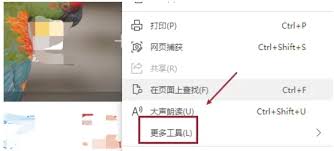
识别并结束edge中的进程
要有效地管理edge中的进程,我们首先需要知道哪些进程是多余的。通常,用户可以通过以下步骤来查看和关闭edge浏览器中的进程:
1. 打开任务管理器:在windows系统中,可以按下`ctrl + shift + esc`快捷键直接打开任务管理器。
2. 在任务管理器窗口中找到“详细信息”选项卡,这里会列出所有正在运行的应用程序及其对应的进程。
3. 寻找名为“microsoft edge helper (renderer)”或类似名称的条目,这些通常是与edge浏览器相关的进程。
4. 选择想要结束的进程,然后点击右下角的“结束任务”按钮。请注意,在终止任何进程之前,请确保它们确实是不必要的,以避免意外关闭重要应用或数据丢失。
优化edge设置减少后台进程
除了手动结束进程外,还可以通过调整edge浏览器的一些设置来减少不必要的后台活动。例如:
- 关闭自动更新某些不常用的扩展或插件。
- 禁用启动时加载的网站和服务,减少初始加载时间。
- 定期清理浏览历史记录和缓存文件,释放存储空间。
总结
通过上述方法,我们可以更有效地管理和控制microsoft edge浏览器中的进程,从而提高浏览器的响应速度和整体性能。记住,合理的进程管理不仅能帮助我们节省宝贵的系统资源,还能让我们的在线体验更加流畅愉快。希望本指南能够帮助您更好地掌握edge浏览器的进程管理技巧,享受更加高效、快速的网络浏览体验。